È utile che il PC inserisca automaticamente modalità risparmio quando è inattivo. Risparmia energia e riduce la tensione del sistema. Se non ti piace questa funzione, però, è facile disabilitarla.
Molte persone trovano sgradita la funzionalità di sonno automatico. Che tu sia un utente esperto che utilizza più computer contemporaneamente o semplicemente qualcuno che si destreggia tra altre attività mentre utilizza il proprio PC, hai bisogno di un modo per mantenere il tuo computer sveglio senza interazione.
Quindi ecco tutti i modi in cui puoi impedire al tuo PC di disconnettersi automaticamente senza dover toccare manualmente il mouse o la tastiera.
Modifica le opzioni di risparmio energia di Windows
Il metodo più semplice per disattivare la sospensione automatica è modificare le impostazioni di alimentazione di Windows. Questo approccio non richiede alcun software aggiuntivo per funzionare, rendendolo l'opzione migliore per coloro che desiderano evitare di installare nulla.
Tieni presente, tuttavia, che modificare le opzioni di risparmio energia può essere una seccatura se desideri passare da una modalità di alimentazione all'altra e vuoi che il tuo PC rimanga temporaneamente attivo. In questi casi è meglio utilizzare un'applicazione di terze parti poiché ti offre un pratico interruttore per abilitare e disabilitare l'ibernazione automatica.
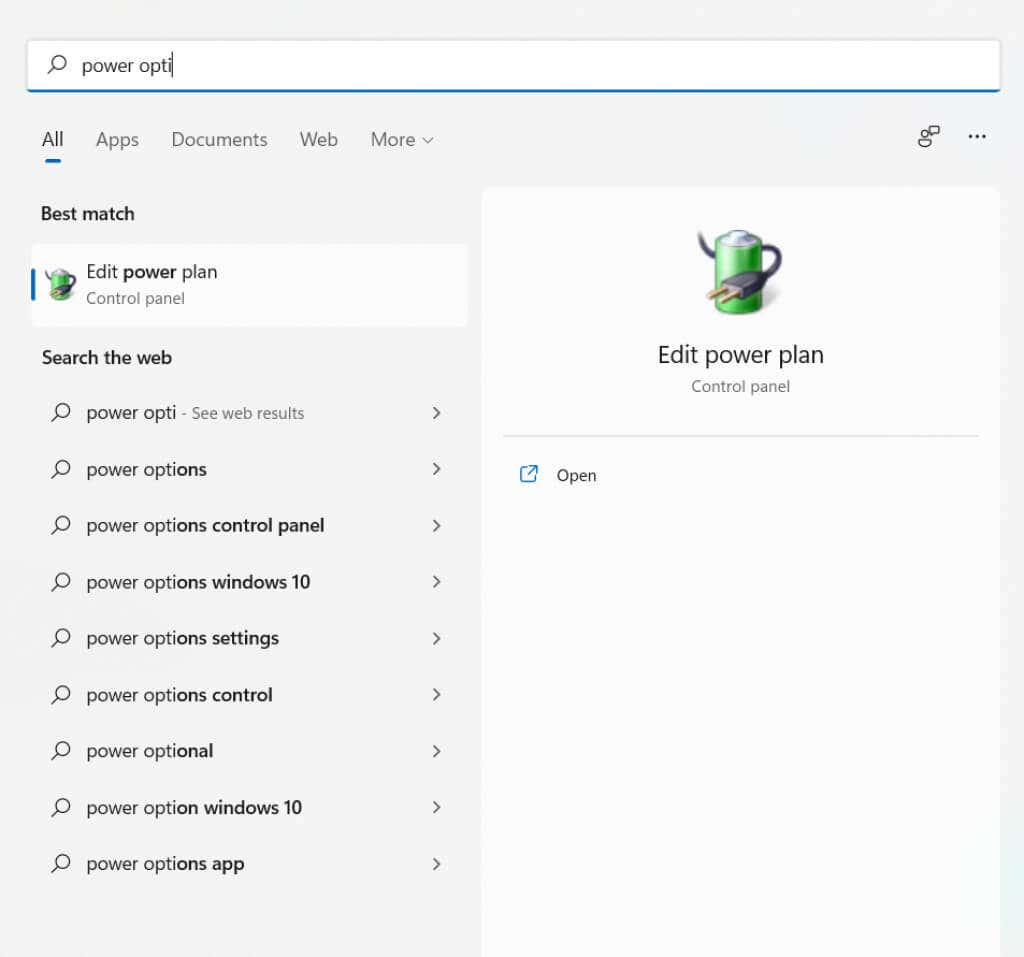
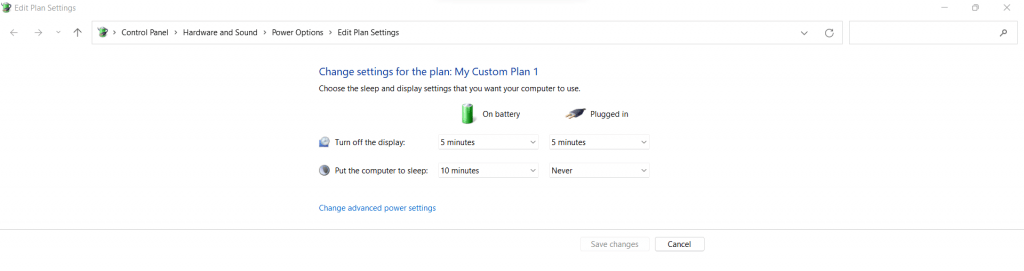
Utilizzare software di terze parti
Windows utilizza lo stato dei processi in esecuzione per determinare quando il sistema è inattivo. Se non ci sono programmi che interagiscono attivamente in esecuzione in primo piano, Windows presuppone che tu non sia presente e mette il computer in modalità di sospensione..
La maggior parte delle app elencate qui funzionano attivando artificialmente il movimento del mouse o della tastiera ogni pochi secondi. Ciò ha lo stesso effetto dell'esecuzione manuale di tali azioni, evitando che il PC entri in modalità standby.
Mouse Jiggler
Mouse Jiggler, come suggerisce il nome, fa semplicemente oscillare il puntatore del mouse per impedire al computer di andare in stop. Ciò ha l'ulteriore vantaggio di impedire agli screensaver di occupare il display, che è lo scopo originale dell'app.
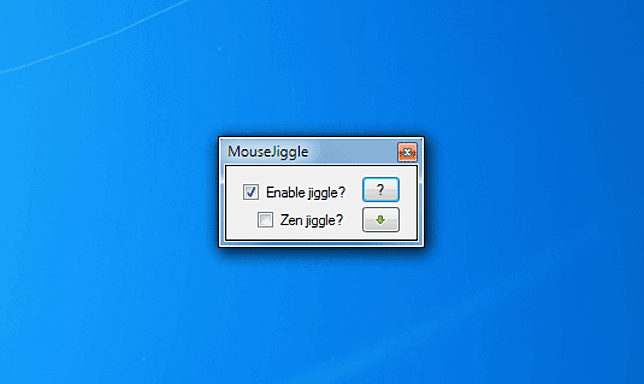
Potresti trovare irritanti i movimenti casuali del mouse se stai fissando attivamente lo schermo (ad esempio, se stai leggendo un documento sullo schermo). Per questo, esiste una modalità Zen jiggle, che sposta il puntatore sullo sfondo e non interferisce con la tua esperienza visiva.
L'applicazione non richiede installazione, quindi puoi tenerla su una pen drive e portarla con te. Devi solo estrarre il file zip scaricato ed eseguirlo. Tieni presente che il software necessita di .NET per funzionare e lo installerà se non presente.
Caffeina
Caffeine è una piccola app che adotta un approccio diverso per mantenere il sistema sveglio. Invece di utilizzare i movimenti del cursore del mouse che potrebbero interferire con il tuo lavoro o la pressione dei tasti che entra in conflitto con la digitazione o altre cose, utilizza il tasto F15.
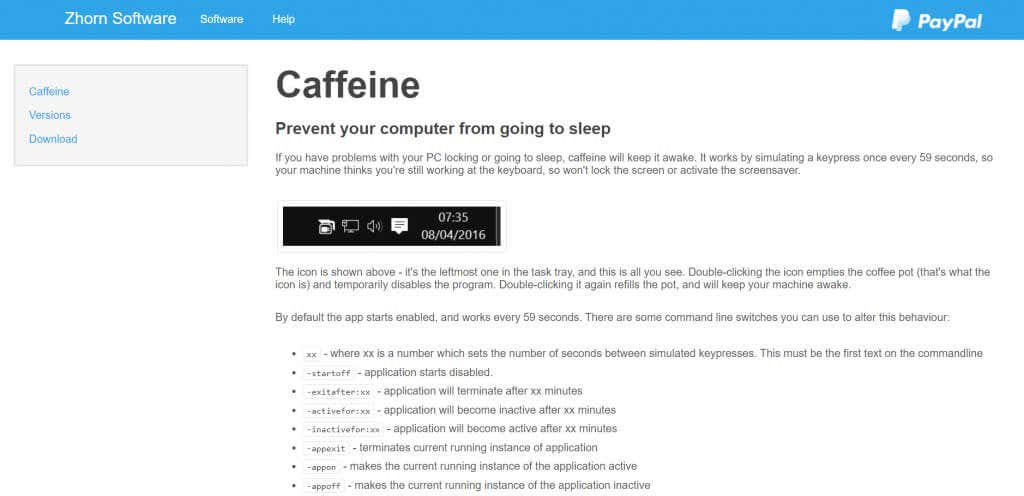
Il tasto F15 è stato scelto per avere una minima possibilità di interferenza con l'utilizzo tipico (probabilmente non sai nemmeno come premerlo) e allo stesso tempo essere registrato come input valido. Caffeine è anche un'applicazione piuttosto snella, ridotta a icona nella barra delle applicazioni invece che in un'intera finestra.
Puoi fare doppio clic o fare clic con il pulsante destro del mouse sull'icona della tazza di caffè per attivare o disattivare l'app. Una tazza di caffè piena significa che è abilitata, mentre una caraffa vuota significa che la caffeina è disabilitata. Ci sono anche una serie di opzioni della riga di comando per personalizzare il comportamento dell'app, dalla durata tra le pressioni dei tasti simulati alla finestra su cui si attiva.
PowerToys
Finora abbiamo visto app di terze parti per mantenere attivo il PC, ma esiste anche uno strumento ufficiale che fa la stessa cosa. Microsoft PowerToys offre agli utenti esperti di Windows molte funzionalità preziose che in genere richiedono l'implementazione di software diversi..
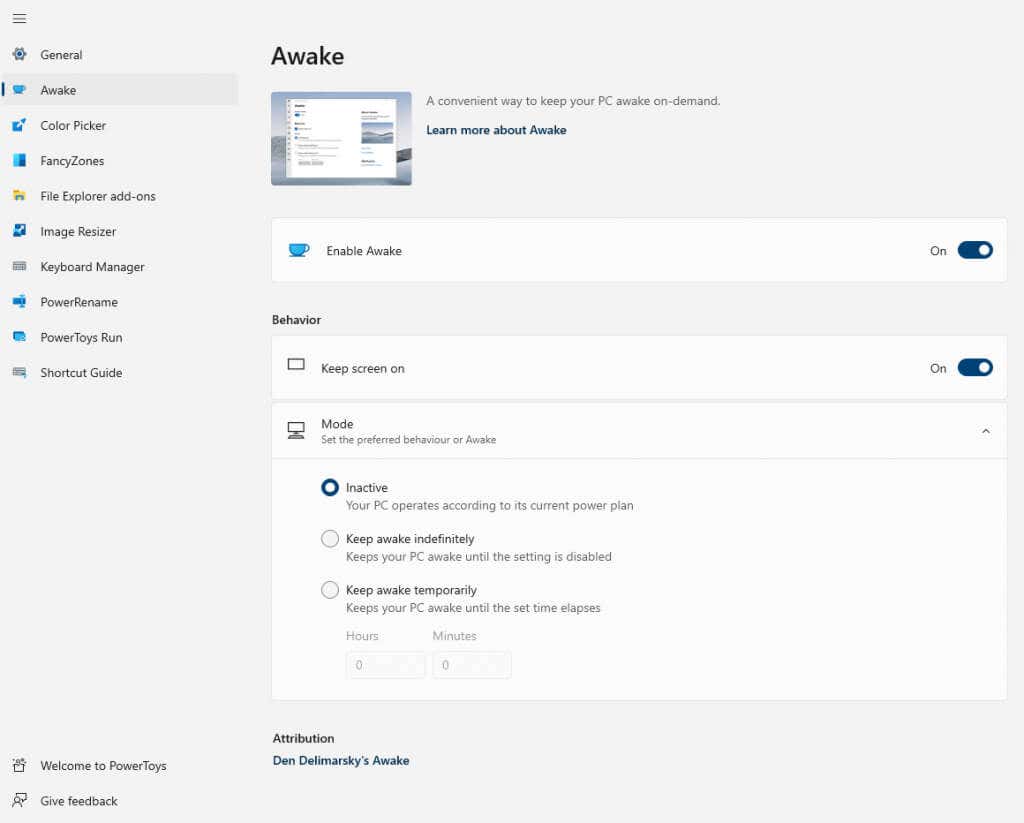
Puoi fissare una finestra in alto, rimappare i tasti, ridimensionare le immagini e, naturalmente, mantenere il PC attivo senza l'interazione dell'utente. La funzionalità che ci interessa è appropriatamente denominata PowerToys Awake e viene fornita in bundle con l'installazione di PowerToys per impostazione predefinita.
Puoi installare questa raccolta di utilità sia su Windows 10 che su Windows 11 tramite Microsoft Store o Rilascio di Github. Essendo un'app Windows ufficialmente supportata, presenta un'interfaccia utente molto migliore rispetto a molti degli strumenti che abbiamo visto sopra. Devi solo Abilitare Awake e lo strumento si occuperà di tutto.
Qual è il modo migliore per mantenere il computer sveglio senza interazioni?
Per la maggior parte delle persone, il modo migliore per mantenere il PC attivo senza input è modificare le impostazioni di risparmio energetico. Con le giuste opzioni, puoi configurare il tuo computer in modo che rimanga attivo indefinitamente.
L'unico problema con questo approccio è che non sempre disponi dei privilegi di amministratore sul computer su cui stai lavorando. Ciò rende impossibile modificare le impostazioni di alimentazione e sospensione sui PC del tuo ufficio, ecc.
È qui che entrano in gioco gli strumenti di terze parti. App come Mouse Jiggler o Caffeine possono mantenere il tuo PC attivo senza modificare le impostazioni di alimentazione. Lo fanno simulando il movimento del mouse o la pressione dei tasti, facendo credere al sistema operativo che tu sia attivo. Poiché sono anche molto più facili da usare, potresti preferire questo percorso anche quando puoi modificare le impostazioni.
Disponiamo anche di guide per la risoluzione dei problemi per quando Windows non va in stop quando dovrebbe e come impedire a un mouse o un dispositivo USB di riattivare Windows.
.